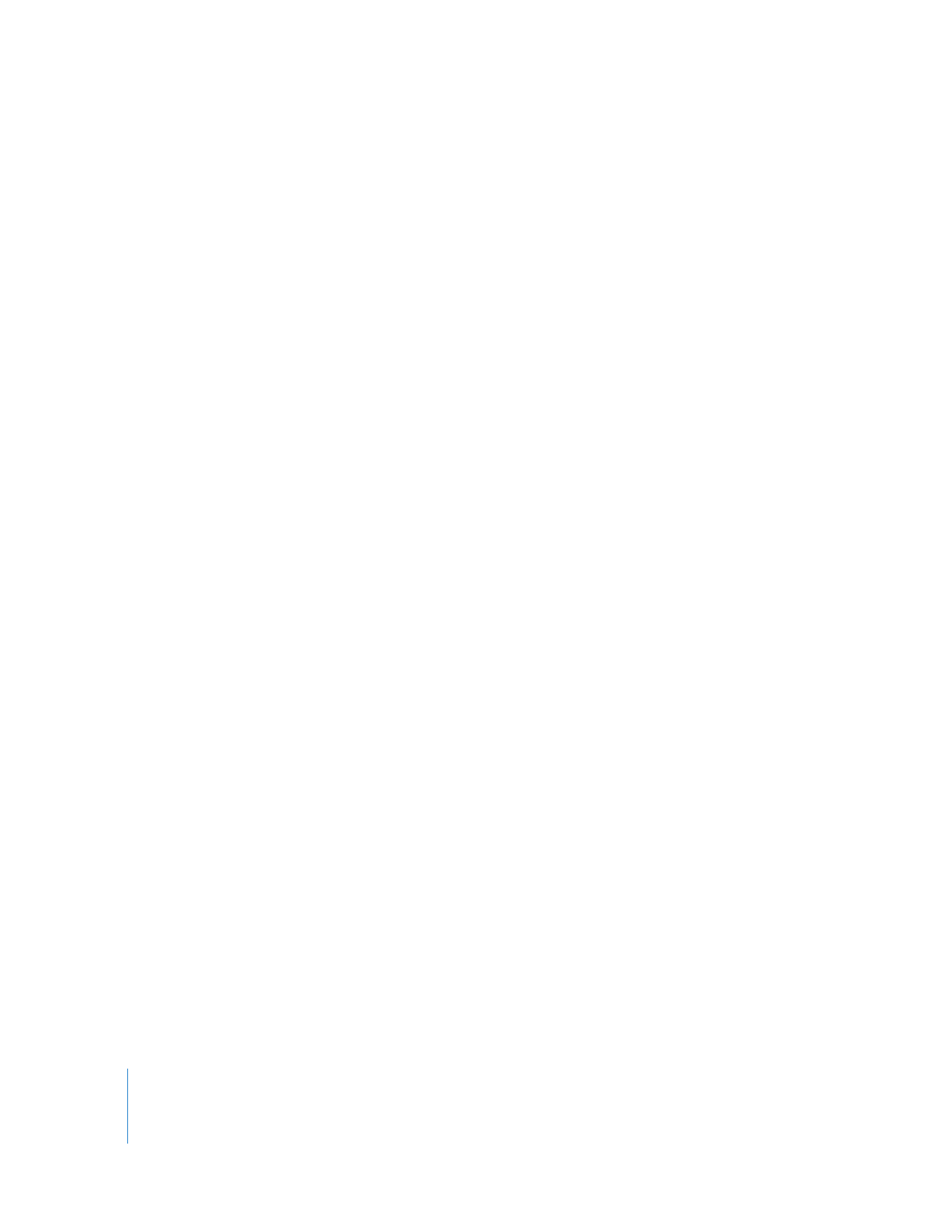
Passo 3: Publique o seu website na Internet
Agora que tem um website com uma ou mais páginas organizadas da maneira que
quer, pode publicá-lo no MobileMe para que as outras pessoas o possam visitar.
Em primeiro lugar, certifique-se de que tem, pelo menos, uma subscrição experimental
gratuita do MobileMe. Você (e outras pessoas) podem aceder ao seu website do iWeb
até que o período experimental gratuito expire; assim que se tornar um subscritor
registado do MobileMe, pode publicar de novo o seu site. Para obter uma subscrição
gratuita ou completa do MobileMe, visite http://www.apple.com/pt/mobileme.
Para publicar o seu website no MobileMe:
m
Clique em Publicar (ou seleccione Ficheiro > Publicar no MobileMe).
Quando vir a mensagem avisando-o de que o seu site foi publicado, pode clicar em
“Visitar agora o site”, para ir para o site no seu navegador. Para enviar uma mensagem
de e-mail a avisar as pessoas sobre o website, clique em Anunciar.
Se adquiriu o seu próprio nome de domínio (por exemplo, www.exemplo.com) a partir de
um servidor de serviços, pode utilizar esse URL para os websites que criou com o iWeb.
Para utilizar o seu próprio nome de domínio para um site publicado no MobileMe:
1
Seleccione Ficheiro > Configurar domínio pessoal.
2
No website do MobileMe, siga as instruções apresentadas no ecrã.
Qualquer pessoa que tenha acesso à Internet pode visitar o seu site. As pessoas que
conhecem o URL podem ir directamente para o seu website, ou o seu website poderá
aparecer como um resultado de pesquisa. Se não quiser que o seu website esteja visí-
vel a todos os internautas, pode configurar o seu website para que só as pessoas que
tenham nome de utilizador e palavra-passe possam visitá-lo.
Para proteger o website com uma palavra-passe:
1
Se o Inspector de Sites não abrir, clique em Inspector na barra de ferramentas (ou selecci-
one Visualização > Mostrar Inspector) e depois clique no botão Inspector de Sites.
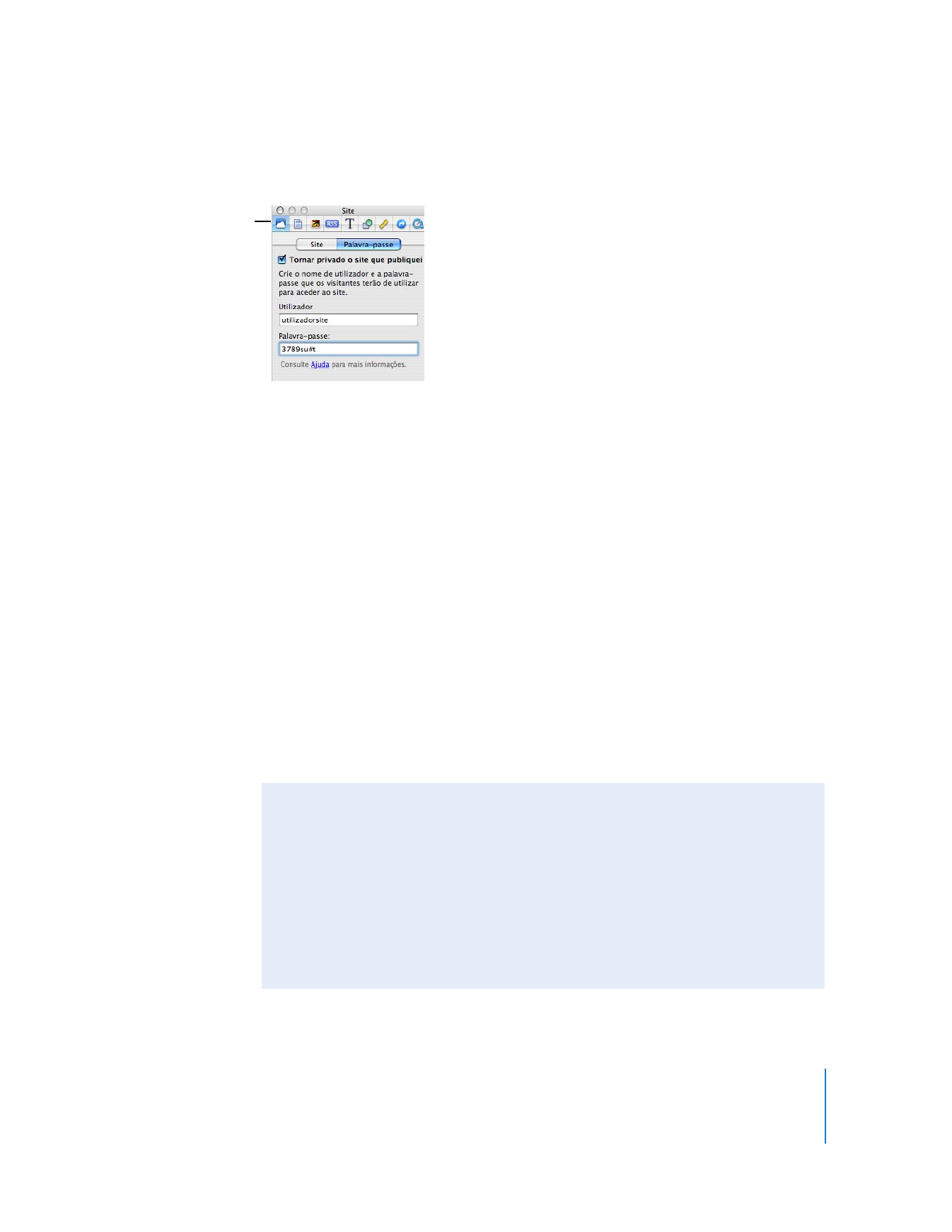
Capítulo 2
Tutorial do iWeb
23
2
Clique em Palavra-passe.
3
Seleccione “Tornar privado o site que publiquei” na caixa de verificação.
4
Escreva um nome de utilizador e palavra-passe nos campos.
Todas as pessoas que queira que tenham acesso ao seu site utilizam o mesmo nome
de utilizador e palavra-passe.
Importante:
Não introduza o seu nome de utilizador e palavra-passe MobileMe; crie
um nome de utilizador e palavra-passe difícil de adivinhar. Não precisam de ser real-
mente palavras; poderá utilizar uma combinação de letras e números. As palavras-
passe são sensíveis a letras maiúsculas e minúsculas.
5
Publique o seu website clicando no botão Publicar.
Quando aparece uma mensagem avisando-o de que o seu site foi publicado com êxito,
clique em Anunciar. A mensagem de e-mail avisa as pessoas sobre o seu website o qual
inclui um nome de utilizador e palavra-passe que especificou.
Algumas das funcionalidades do iWeb não podem ser utilizadas com qualquer outro
serviço de alojamento que não seja o MobileMe. Se publicar o seu website noutro anfi-
trião de serviços, consulte “Publicar num servidor ou anfitrião de serviços sem ser no
MobileMe” na Ajuda do iWeb.
Botão do
Inspector de Sites
Se já tem conteúdo na página inicial do seu site MobileMe
Se já publicou páginas web anteriormente utilizando a página inicial, essas ainda
continuam disponíveis em:
http://homepage.mac.com/OSeuNomeDeSubscritor
Os websites que criou no iWeb e publicou no MobileMe estão disponíveis em:
http://web.me.com/OSeuNomeDeSubscritor
Nota: Não pode editar sites da página inicial no iWeb.

24
Capítulo 2
Tutorial do iWeb